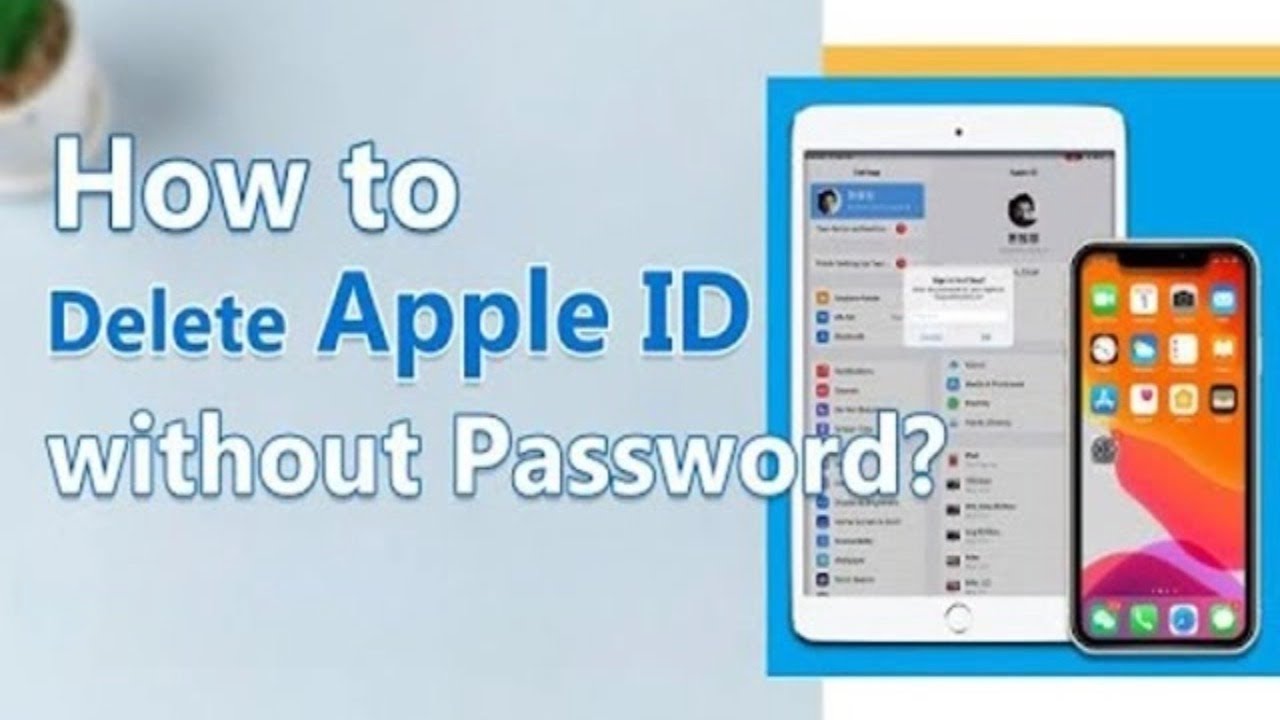Apabila anda gembira untuk mendapatkan iPhone/iPad terpakai yang anda beli, anda menyedari bahawa ID Apple pemilik sebelumnya belum dilog keluar. Keadaan ini akan menghalang anda daripada menggunakan ciri tertentu, dan tidak dapat menetapkan semula iPad tanpa ID Apple, membuatkan anda jengkel.
Jadi, bagaimana untuk memadamkan ID Apple pemilik sebelumnya tanpa kata laluan? Dalam panduan ini, kami menyediakan pelbagai kaedah untuk pelbagai situasi, kami berharap ia dapat membantu anda.
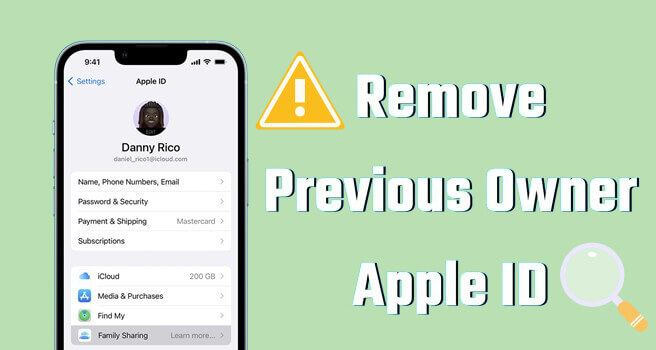
Bahagian 1: Bilakah Anda Perlu Mengalih Keluar ID Apple Pemilik Terdahulu?
ID Apple biasanya digunakan untuk log masuk ke akaun seperti App Store dan iCloud, yang membenarkan pengguna menggunakan perkhidmatan seperti memuat turun perisian dan menyegerakkan sandaran dan foto.
Jika pemilik sebelumnya tidak memadamkan Apple IDnya, anda perlu menukar Apple ID pada iPhone/iPad anda untuk dapat menggunakannya seperti biasa.
Berikut ialah beberapa situasi apabila anda perlu memadamkan ID Apple pemilik sebelumnya:
- iOS sentiasa meminta kata laluan Apple ID yang mungkin tidak anda miliki.
- Anda membeli iDevice terpakai dan ingin menggunakan Apple ID anda sendiri untuk perkhidmatan yang diperibadikan.
Bahagian 2: Cara Mengalih Keluar Apple ID Pemilik Terdahulu Tanpa Kata Laluan daripada iPhone/iPad
Untuk kedua-dua kes, dengan dan tanpa kata laluan, 5 kaedah berbeza disediakan di bawah untuk rujukan anda tentang cara memadam akaun Apple.
1Gunakan LockWiper untuk Mengalih keluar Apple ID Pemilik Terdahulu
Sukar untuk mengetahui kata laluan untuk ID Apple pemilik sebelumnya pada peranti yang digunakan. Walau bagaimanapun, terdapat alatan yang boleh membantu anda memadamkan Apple ID lama anda sepenuhnya tanpa memberikan sebarang kata laluan.
Alat penyingkiran ID Apple - iMyFone LockWiper, alat ini boleh mengalih keluar Apple ID daripada iPad/iPhone/iPod touch tanpa sebarang kata laluan, jadi anda boleh menetapkan semula iPad tanpa Apple ID dan sebarang masalah.
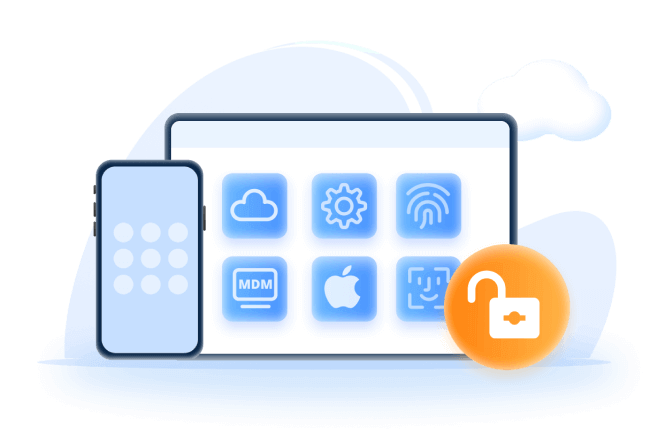
Ciri Utama LockWiper:
- Alih keluar Apple ID tanpa kata laluan
- Alih keluar kod laluan daripada iPhone terpakai/skrin rosak tidak berfungsi.
- Buka kunci kod laluan skrin iPhone dalam beberapa minit dengan keselamatan 100%.
- Buka kunci iPhone dinonaktifkan 1/ 5 /15/ 60 menit atau permanen.
- Tetapkan semula iPhone yang dikunci kilangtanpa kod laluan
- Sokong pemadaman kod laluan 4 digit dan 6 digit.
- Buka kunci kod laluan masa skrin daripada semua peranti iOS tanpa kehilangan data, termasuk iOS 18 beta.
Tutorial Video tentang Cara Mengalih Keluar Apple ID Pemilik Terdahulu Tanpa Kata Laluan
Berikut ialah langkah tentang cara memadamkan Apple ID secara terperinci.
Langkah 1: Muat turun, pasang dan buka LockWiper pada komputer anda.
Langkah 2:Sambungkan iPhone/iPad anda ke komputer dan pastikan perisian itu dikesan.
Langkah 3: Daripada antara muka utama LockWiper, klik mod Buka kunci ID Apple.
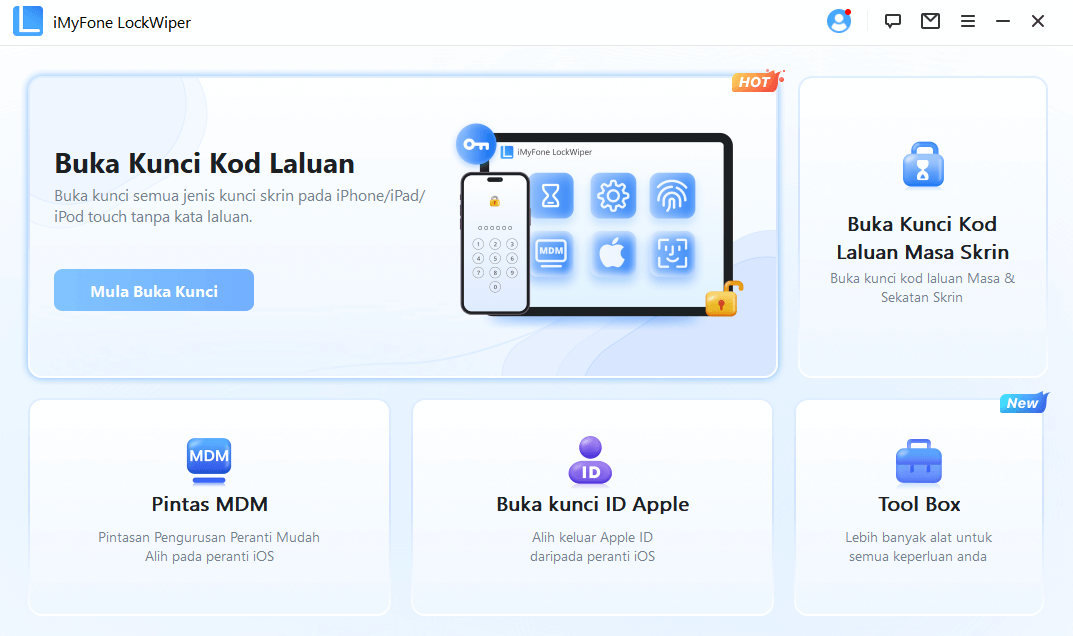
Langkah 4: Klik butang Mula Membuka Kunci untuk memulakan proses membuka kunci.
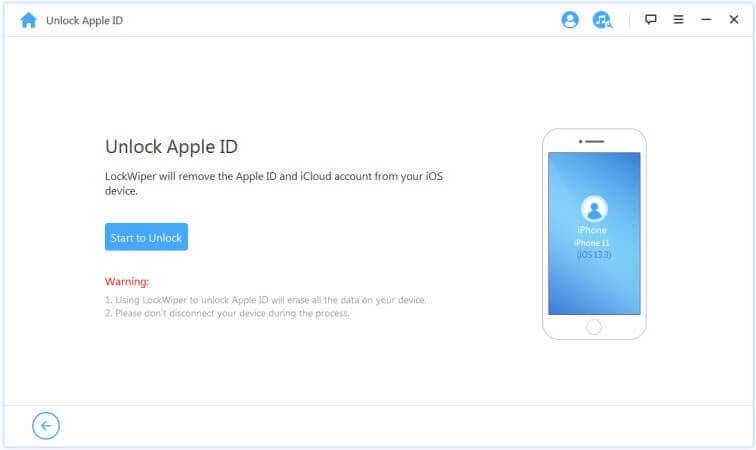
Setelah proses membuka kunci selesai, ID Apple pemilik sebelumnya akan dialih keluar daripada iDevice.
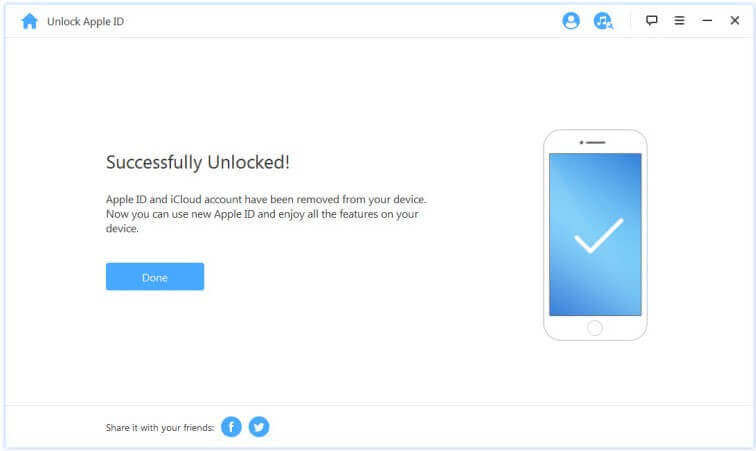
Selepas menunggu seketika, Apple ID sebelum ini yang mengganggu anda akan hilang tidak lama lagi daripada iPhone/iPad/iPod touch anda, dan anda juga boleh menyelesaikan masalah cara menetapkan semula iPad tanpa kata laluan Apple ID.
Jika anda tidak mengetahui kod laluan skrin iPhone, anda juga boleh mencuba Lockwiper untuk Alih keluar kod laluan skrin iPhone, sama ada 4 digit atau 6 digit, untuk menggunakan iPhone tanpa had.
Tidak perlu operasi yang rumit, sekarang muat turun dan cuba secara percuma.
2Gunakan iCloud untuk Alih Keluar Apple ID daripada iPhone/iPad
Sebagai alternatif, anda boleh mengalih keluar iPhone/iPad daripada akaun iCloud pemilik sebelumnya. Untuk kaedah ini berfungsi, Anda mesti mendayakan ciri Cari iPhone Saya dalam tetapan iCloud pada iDevice anda.
Selain itu, anda perlu menghubungi pemilik iPad sebelumnya untuk mendapatkan nama pengguna dan kata laluan iCloud.
Langkah 1: Buka penyemak imbas anda dan pergi ke iCloud.com.
Langkah 2: Log masuk ke halaman akaun iCloud anda dan pergi ke Cari iPhone Saya.
Langkah 3: Ketik Semua Peranti dan pilih peranti anda daripada senarai peranti.
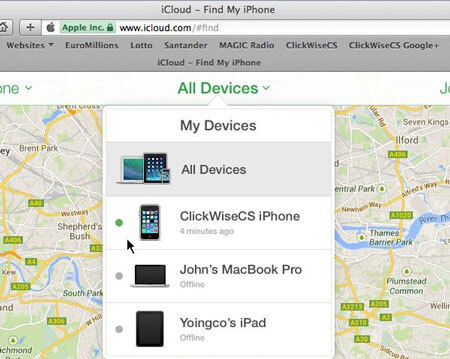
Langkah 4: Ketik Alih keluar daripada Akaun. Kemudian Apple ID sebelumnya akan dialih keluar daripada peranti iOS anda.
Kaedah ini memerlukan anda memenuhi beberapa keperluan untuk dapat melakukannya dan tidak optimum.
3Gunakan Mod Pemulihan untuk Alih Keluar Apple ID daripada iPhone/iPad
Anda juga boleh memadamkan ID Apple pemilik sebelumnya melalui mod pemulihan. Untuk menggunakan kaedah ini, anda perlu mempunyai versi terkini iTunes dan menyegerakkan peranti anda dengan iTunes sebelum ini.
Langkah 1: Letakkan iPhone/iPad ke dalam mod pemulihan.
- Untuk iPhone 6S atau lebih awal: Tekan lama Butang Utama, Butang Sisi sehingga skrin mod pemulihan muncul.
- Untuk iPhone 7/7 Plus: Tekan Sisi Butang dan Kurangkan Kelantangan untuk beberapa saat sehingga skrin mod pemulihan muncul.
- Untuk iPhone 8 atau lebih baru: Tekan Volume Climbsekejap. Lakukan perkara yang sama untuk Kurangkan Kelantangan, kemudian tekan dan tahan Butang Sisi sehingga skrin mod pemulihan muncul.
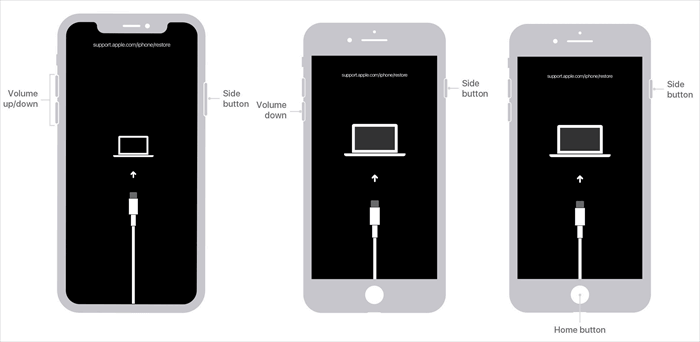
Langkah 2: Sambungkan iPhone/iPad dan komputer anda.
Langkah 3: Ketik Pulihkan iPhone.
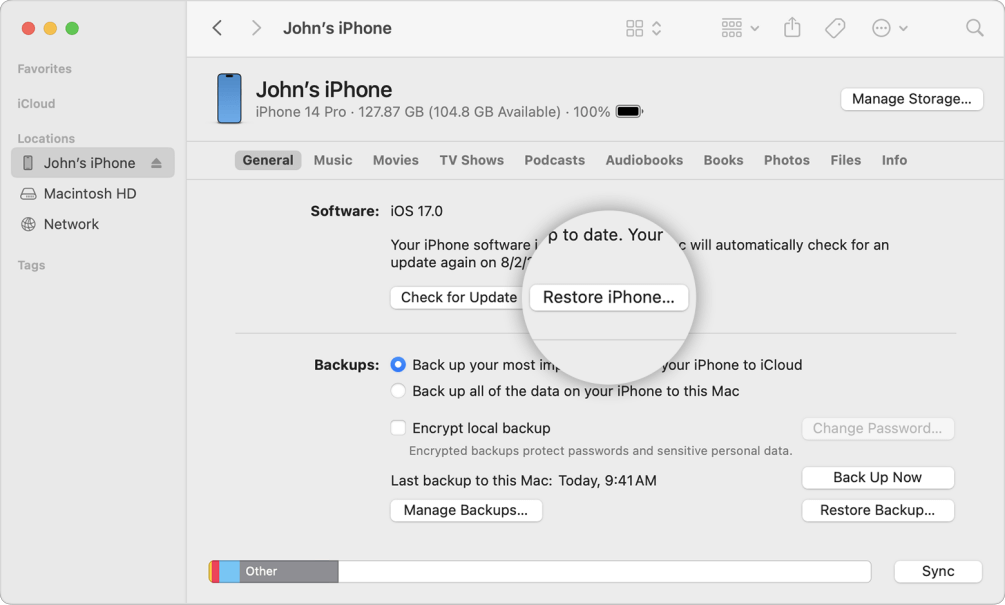
Anda perlu kembali ke mod pemulihan jika ia kelihatan tersekat pada logo Apple, tetapi anda boleh menetapkan semula Apple ID anda setelah proses pemulihan selesai.
Tanpa Kode Sandi Menghapus sepenuhnya ID Apple pemilik sebelumnya dan setel ulang iPhone/iPad dalam 5 menit.
Bahagian 3: Cara Mengalih Keluar ID Apple Pemilik Terdahulu dengan Kata Laluan
Bagaimanakah cara saya mengalih keluar Apple ID pemilik sebelumnya daripada iPad? Mengalih keluar Apple ID lama agak mudah jika anda mengetahui ID dan kata laluan. Anda perlu mengalih keluar Apple ID anda daripada App Store dan iCloud.
1 Alih keluar Apple ID daripada iPhone/iPad pada App Store dengan Kod Laluan:
Jika anda mempunyai kata laluan, anda boleh melakukan perkara berikut untuk memadamkan akaun pemilik sebelumnya yang dilog masuk ke Apple ID anda dan anda boleh memuat turun perisian sesuka hati.
Langkah 1: Lancarkan Tetapan pada iDevice anda.
Langkah 2: Tatal ke bawah dan ketik iTunes & Apple Store.
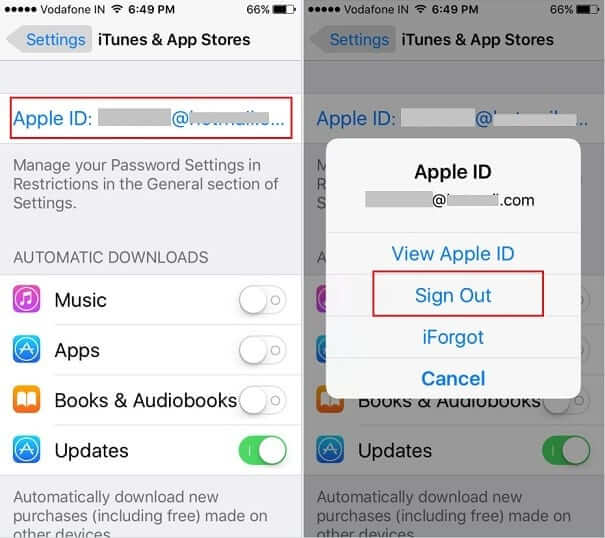
Langkah 3: Seterusnya, klik Apple ID, kemudian ketik Log Keluar.
Selesai! Kini anda boleh memasukkan kata laluan Apple ID anda dan kemudian ketik Selesai untuk menggunakan Apple ID anda sendiri di App Store.
2 Alih keluar Apple ID daripada iPhone/iPad pada Tetapan dengan Kod Laluan:
Anda juga boleh menukar ID Apple anda dalam Tetapan!
Langkah 1: Buka apl Tetapan pada iPhone/iPad anda.
Langkah 2: Ketik foto akaun Apple ID dari bahagian atas antara muka. Jika peranti itu mempunyai versi iOS yang lebih lama, maka anda perlu mengetik pada pilihan iCloud.
Langkah 3: Sekarang ketik pada pilihan Keluar. Selepas itu, anda boleh log masuk menggunakan Apple ID anda sendiri.
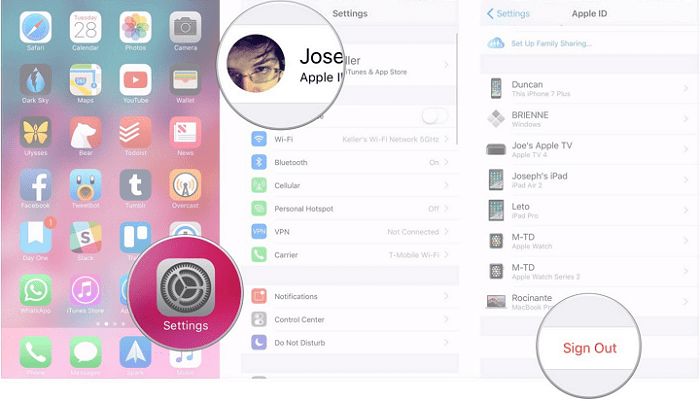
Langkah 4: Seterusnya, tatal ke bawah dan ketik pada pilihan Log Keluar. Anda perlu memasukkan kata laluan Apple ID pemilik sebelumnya untuk melumpuhkan pilihan Cari Akaun Saya apabila digesa, kemudian anda boleh memadamkan akaun iCloud pemilik sebelumnya daripada iPhone/iPad.
Bahagian 4: Beberapa Petua Semasa Membeli iPhone/iPad Terpakai
Terdapat beberapa masalah yang mungkin berlaku apabila anda membeli iPhone/iPad terpakai. Itulah sebabnya anda dinasihatkan untuk mengambil langkah-langkah tertentu untuk memastikan anda mengelakkan perangkap tersebut.
Berikut ialah beberapa petua yang perlu anda ikuti semasa membeli iPhone/iPad terpakai:- Beli daripada peniaga yang bereputasi:Daripada membeli iPhone terpakai daripada eBay atau Craigslist, anda harus mencari pengedar terpakai yang bereputasi.
- Semak sama ada iPhone anda berfungsi dengan pembawa yang anda gunakan: Kebanyakan iPhone dikunci pada pembawa tertentu. Itulah sebabnya anda harus memastikan bahawa peranti yang akan anda beli tidak dikunci pembawa.
- Semak sama ada kunci pengaktifan dilumpuhkan: Jika Kunci Pengaktifan didayakan pada iPhone, ia tidak boleh digunakan tanpa memberikan kata laluan semasa. Itulah sebabnya anda harus sentiasa membeli iPhone dengan Kunci Pengaktifan dilumpuhkan.
Kesimpulan
Pencarian anda untuk memadamkan Apple ID pemilik sebelumnya tanpa kata laluan telah berakhir dengan panduan bermaklumat di atas!
Semua kaedah yang dijelaskan dalam panduan ini mudah digunakan dan boleh dipercayai, tetapi untuk cara yang paling mudah dan pantas, kami mengesyorkan anda memilih iMyFone LockWiper. Muat turun LockWiper percuma untuk mengalih keluar Apple ID pemilik sebelumnya dalam 1 klik dan betulkan cara untuk menetapkan semula iPad tanpa kata laluan Apple ID.